windows遠程桌麵服務開啟,Windows遠程桌麵服務是一項非常實用的功能,它能夠讓我們在不同的設備之間遠程控製桌麵,在Win10係統中,開啟遠程桌麵功能非常簡單。隻需要按照一些簡單的步驟,我們就能夠輕鬆地享受到遠程控製的便利。本文將介紹如何在Win10係統中開啟遠程桌麵功能,以及一些注意事項,讓我們能夠更好地利用這項功能。
方法如下:
1.點擊“開始”—“控製麵板”,打開控製麵板界麵。
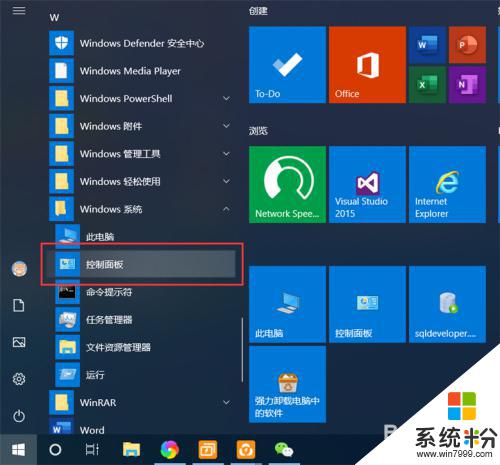
2.在控製麵板界麵,點擊“係統和安全”,打開係統和安全界麵。
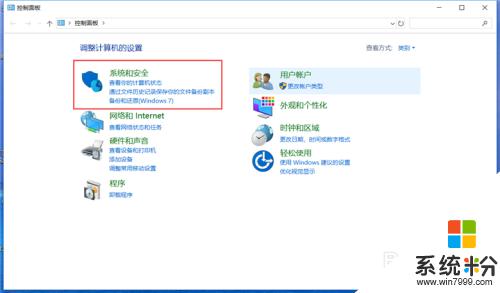
3.在係統和安全界麵,點擊“係統”下方的“允許遠程訪問”,打開遠程桌麵管理界麵。
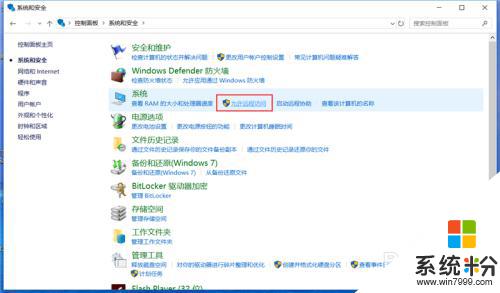
4.在默認情況下,windows 10 係統是不允許遠程連接的,點擊“遠程桌麵”下方的“允許遠程連接到此計算機”,點擊“確定”,即可啟用遠程桌麵。
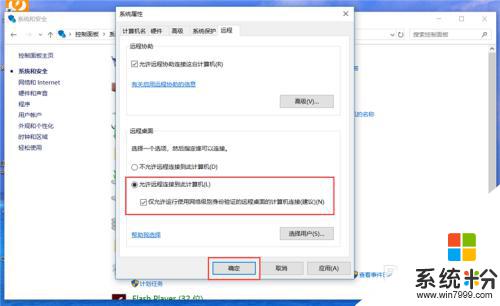
5.在另外一台計算機上,點擊“開始”—“windows附件”—“遠程桌麵連接”。打開遠程桌麵連接。
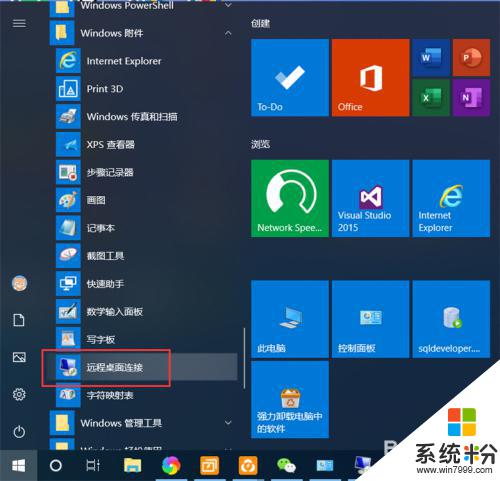
6.在遠程桌麵連接界麵,輸入剛剛啟用了遠程桌麵的計算機IP地址。點擊“連接”,即可遠程桌麵連接到指定IP地址的計算機了。
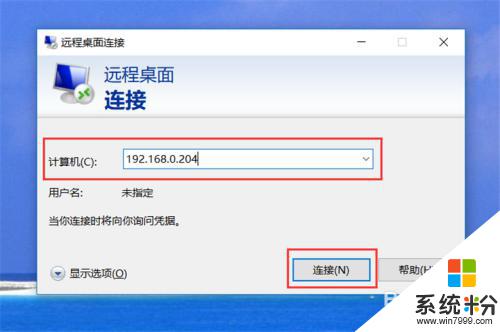
以上是開啟Windows遠程桌麵服務的全部內容,如果還有不明白的用戶,可以按照小編提供的方法進行操作,希望這能幫助到大家。
win10相關教程